批量修改文件名的简单方法
- 格式:doc
- 大小:218.50 KB
- 文档页数:3
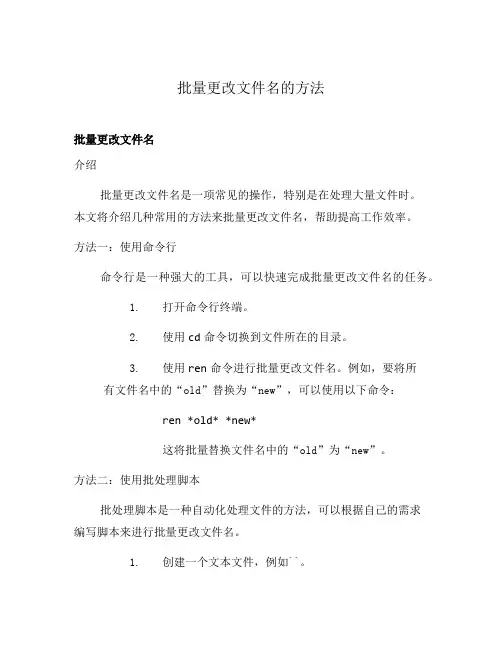
批量更改文件名的方法批量更改文件名介绍批量更改文件名是一项常见的操作,特别是在处理大量文件时。
本文将介绍几种常用的方法来批量更改文件名,帮助提高工作效率。
方法一:使用命令行命令行是一种强大的工具,可以快速完成批量更改文件名的任务。
1.打开命令行终端。
2.使用cd命令切换到文件所在的目录。
3.使用ren命令进行批量更改文件名。
例如,要将所有文件名中的“old”替换为“new”,可以使用以下命令:ren *old* *new*这将批量替换文件名中的“old”为“new”。
方法二:使用批处理脚本批处理脚本是一种自动化处理文件的方法,可以根据自己的需求编写脚本来进行批量更改文件名。
1.创建一个文本文件,例如``。
2.使用任意文本编辑器打开``文件。
3.编写批处理脚本来更改文件名。
例如,要将所有文件名中的“old”替换为“new”,可以使用以下脚本:@echo offsetlocal enabledelayedexpansionfor %%f in (*old*) do (set "filename=%%f"ren "!filename!" "!filename:old=new!")这将批量替换文件名中的“old”为“new”。
方法三:使用文件管理工具文件管理工具通常提供了更直观和简单的界面来进行批量更改文件名。
1.打开文件管理工具,例如Windows资源管理器。
2.导航到要更改文件名的目录。
3.选中所有要更改文件名的文件。
4.右键单击选中的文件,选择“重命名”或“批量重命名”选项。
5.根据工具的界面提示,设置新的文件名规则并应用更改。
方法四:使用专业重命名工具如果需要更复杂的文件名更改操作,可以考虑使用专业的重命名工具。
这些工具通常提供了更多自定义选项和批量操作功能。
一些常见的专业重命名工具有: - [Advanced Renamer]( - [Bulk Rename Utility]( - [ReNamer](选择适合自己需求的重命名工具,根据工具提供的操作指南进行批量更改文件名。
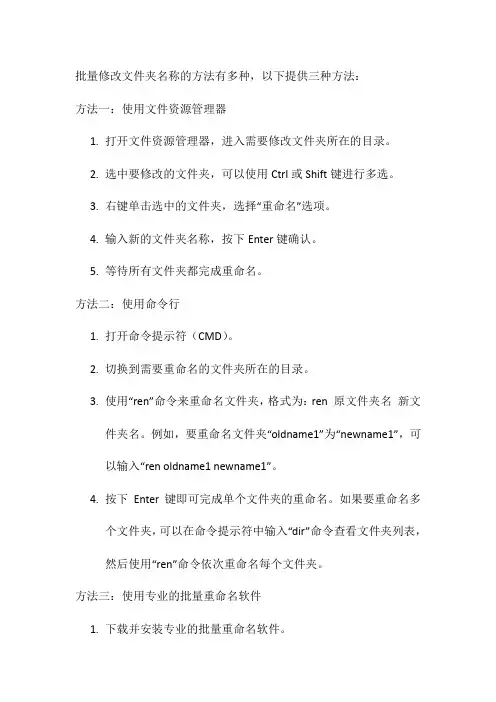
批量修改文件夹名称的方法有多种,以下提供三种方法:
方法一:使用文件资源管理器
1.打开文件资源管理器,进入需要修改文件夹所在的目录。
2.选中要修改的文件夹,可以使用Ctrl或Shift键进行多选。
3.右键单击选中的文件夹,选择“重命名”选项。
4.输入新的文件夹名称,按下Enter键确认。
5.等待所有文件夹都完成重命名。
方法二:使用命令行
1.打开命令提示符(CMD)。
2.切换到需要重命名的文件夹所在的目录。
3.使用“ren”命令来重命名文件夹,格式为:ren 原文件夹名新文
件夹名。
例如,要重命名文件夹“oldname1”为“newname1”,可
以输入“ren oldname1 newname1”。
4.按下Enter键即可完成单个文件夹的重命名。
如果要重命名多
个文件夹,可以在命令提示符中输入“dir”命令查看文件夹列表,然后使用“ren”命令依次重命名每个文件夹。
方法三:使用专业的批量重命名软件
1.下载并安装专业的批量重命名软件。
2.打开软件,选择“文件夹批量重命名”功能。
3.导入需要重命名的文件夹。
4.在软件中设置新的文件夹名称,可以选择自定义、编号等方式
进行命名。
5.点击“开始执行”按钮,软件将对文件夹进行处理,完成后会提
示操作成功。
6.检查修改后的文件夹名称是否符合要求。
请注意,在使用任何批量重命名方法时,建议先备份原文件夹,以防止意外情况发生。
另外,在修改文件夹名称时要确保遵循相关规定和规范,以免造成不必要的麻烦。
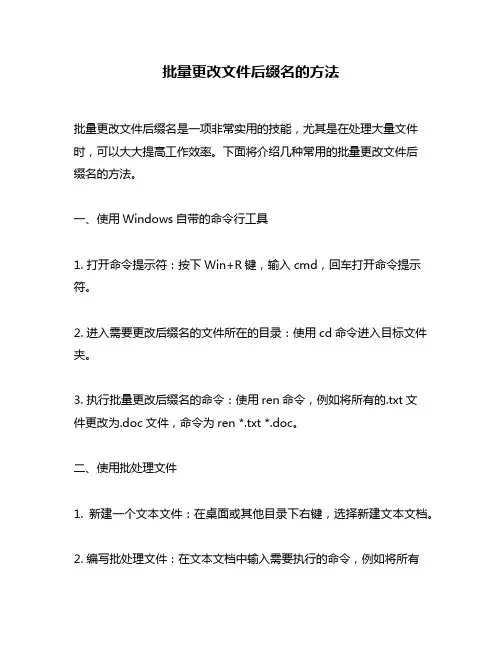
批量更改文件后缀名的方法
批量更改文件后缀名是一项非常实用的技能,尤其是在处理大量文件时,可以大大提高工作效率。
下面将介绍几种常用的批量更改文件后
缀名的方法。
一、使用Windows自带的命令行工具
1. 打开命令提示符:按下Win+R键,输入cmd,回车打开命令提示符。
2. 进入需要更改后缀名的文件所在的目录:使用cd命令进入目标文件夹。
3. 执行批量更改后缀名的命令:使用ren命令,例如将所有的.txt文
件更改为.doc文件,命令为ren *.txt *.doc。
二、使用批处理文件
1. 新建一个文本文件:在桌面或其他目录下右键,选择新建文本文档。
2. 编写批处理文件:在文本文档中输入需要执行的命令,例如将所有
的.txt文件更改为.doc文件,命令为ren *.txt *.doc。
3. 保存文件并更改后缀名:将文本文档保存为.bat文件,并将后缀名改为.bat。
4. 执行批处理文件:双击.bat文件即可执行批处理文件。
三、使用第三方软件
1. 下载并安装批量更名软件:例如Bulk Rename Utility、Advanced Renamer等。
2. 打开软件并导入需要更改后缀名的文件:将需要更改后缀名的文件拖入软件中。
3. 配置更改后缀名的规则:选择需要更改的文件后缀名,输入新的后缀名,配置其他相关规则。
4. 执行更改:点击执行按钮,软件将自动更改文件后缀名。
以上是几种常用的批量更改文件后缀名的方法,可以根据实际情况选择适合自己的方法。
在使用过程中,需要注意备份重要文件,避免误操作导致文件丢失。
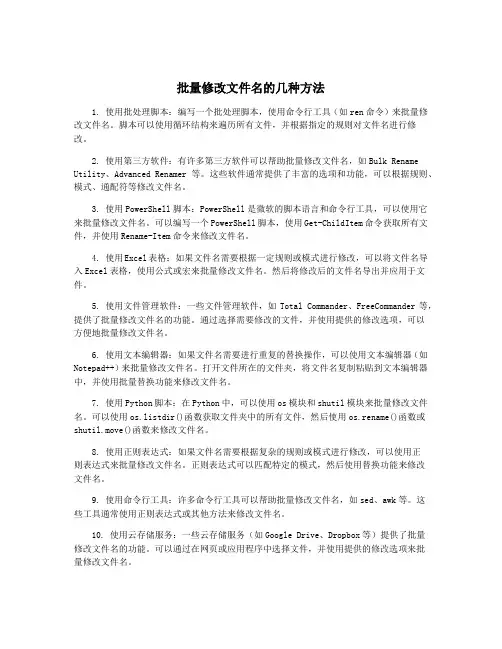
批量修改文件名的几种方法1. 使用批处理脚本:编写一个批处理脚本,使用命令行工具(如ren命令)来批量修改文件名。
脚本可以使用循环结构来遍历所有文件,并根据指定的规则对文件名进行修改。
2. 使用第三方软件:有许多第三方软件可以帮助批量修改文件名,如Bulk Rename Utility、Advanced Renamer等。
这些软件通常提供了丰富的选项和功能,可以根据规则、模式、通配符等修改文件名。
3. 使用PowerShell脚本:PowerShell是微软的脚本语言和命令行工具,可以使用它来批量修改文件名。
可以编写一个PowerShell脚本,使用Get-ChildItem命令获取所有文件,并使用Rename-Item命令来修改文件名。
4. 使用Excel表格:如果文件名需要根据一定规则或模式进行修改,可以将文件名导入Excel表格,使用公式或宏来批量修改文件名。
然后将修改后的文件名导出并应用于文件。
5. 使用文件管理软件:一些文件管理软件,如Total Commander、FreeCommander等,提供了批量修改文件名的功能。
通过选择需要修改的文件,并使用提供的修改选项,可以方便地批量修改文件名。
6. 使用文本编辑器:如果文件名需要进行重复的替换操作,可以使用文本编辑器(如Notepad++)来批量修改文件名。
打开文件所在的文件夹,将文件名复制粘贴到文本编辑器中,并使用批量替换功能来修改文件名。
7. 使用Python脚本:在Python中,可以使用os模块和shutil模块来批量修改文件名。
可以使用os.listdir()函数获取文件夹中的所有文件,然后使用os.rename()函数或shutil.move()函数来修改文件名。
8. 使用正则表达式:如果文件名需要根据复杂的规则或模式进行修改,可以使用正则表达式来批量修改文件名。
正则表达式可以匹配特定的模式,然后使用替换功能来修改文件名。

如何批量替换文件名的操作方法批量替换文件名是一项非常实用的操作,它可以帮助我们快速地修改多个文件的名称,提高工作效率。
下面,我将介绍几种常用的批量替换文件名的方法。
方法一:使用Windows自带的批量重命名功能Windows自带了一个批量重命名的功能,可以帮助我们快速地修改多个文件的名称。
具体操作步骤如下:1.选中需要修改名称的文件,右键点击鼠标,选择“重命名”。
2.在文件名后面输入新的名称,按下“Tab”键,Windows会自动为你编号。
3.如果需要修改编号的格式,可以点击“格式”按钮进行设置。
4.点击“确定”按钮,即可完成批量重命名操作。
方法二:使用批处理文件进行批量重命名批处理文件是一种可以自动执行一系列命令的脚本文件,可以帮助我们快速地批量重命名文件。
具体操作步骤如下:1.打开记事本,输入以下命令:@echo offsetlocal enabledelayedexpansionset i=1for %%a in (*.txt) do (set oldname=%%aset newname=!oldname:~0,-4!_!i!.txtren !oldname! !newname!set /a i+=1)2.将“*.txt”替换成需要修改名称的文件类型,例如“*.jpg”、“*.doc”等。
3.将“!oldname:~0,-4!_!i!.txt”中的“txt”替换成需要修改的文件类型。
4.保存文件,将文件后缀名改为“.bat”,双击运行即可完成批量重命名操作。
方法三:使用第三方工具进行批量重命名除了Windows自带的批量重命名功能和批处理文件外,还有许多第三方工具可以帮助我们快速地批量重命名文件,例如Bulk Rename Utility、Advanced Renamer等。
这些工具通常具有更加丰富的功能,可以帮助我们更加灵活地修改文件名称。
总结:批量替换文件名是一项非常实用的操作,可以帮助我们快速地修改多个文件的名称。
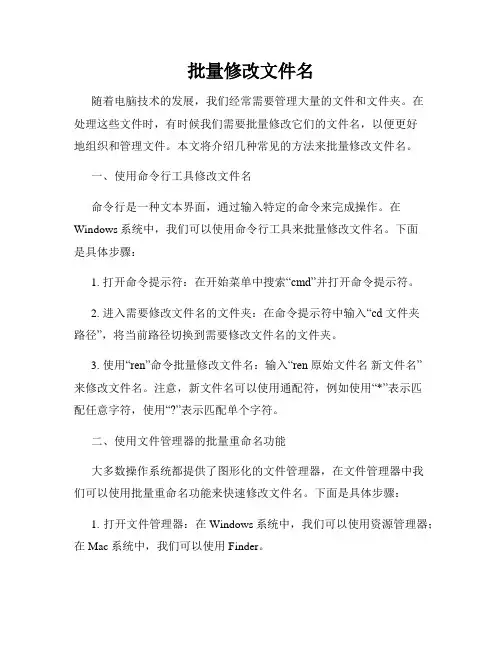
批量修改文件名随着电脑技术的发展,我们经常需要管理大量的文件和文件夹。
在处理这些文件时,有时候我们需要批量修改它们的文件名,以便更好地组织和管理文件。
本文将介绍几种常见的方法来批量修改文件名。
一、使用命令行工具修改文件名命令行是一种文本界面,通过输入特定的命令来完成操作。
在Windows系统中,我们可以使用命令行工具来批量修改文件名。
下面是具体步骤:1. 打开命令提示符:在开始菜单中搜索“cmd”并打开命令提示符。
2. 进入需要修改文件名的文件夹:在命令提示符中输入“cd 文件夹路径”,将当前路径切换到需要修改文件名的文件夹。
3. 使用“ren”命令批量修改文件名:输入“ren 原始文件名新文件名”来修改文件名。
注意,新文件名可以使用通配符,例如使用“*”表示匹配任意字符,使用“?”表示匹配单个字符。
二、使用文件管理器的批量重命名功能大多数操作系统都提供了图形化的文件管理器,在文件管理器中我们可以使用批量重命名功能来快速修改文件名。
下面是具体步骤:1. 打开文件管理器:在Windows系统中,我们可以使用资源管理器;在Mac系统中,我们可以使用Finder。
2. 进入需要修改文件名的文件夹:在文件管理器中导航到需要修改文件名的文件夹。
3. 选择需要修改的文件:按住Ctrl键(Windows)或Command键(Mac),依次选择需要修改的文件。
4. 批量修改文件名:点击右键,在上下文菜单中选择“重命名”或“批量重命名”等选项。
根据文件管理器的不同,具体选项可能会有所不同。
然后,根据提示输入新的文件名规则,文件管理器会自动为选中的文件进行重命名。
三、使用专业文件重命名工具如果需要更复杂的文件名修改操作,可以使用一些专业的文件重命名工具。
这些工具通常提供更多的选项和功能,例如批量替换特定的文字、添加日期时间等。
下面是几个常用的文件重命名工具:1. Advanced Renamer:这是一个免费的Windows文件重命名工具,它提供了强大的批量重命名功能和多种重命名规则。
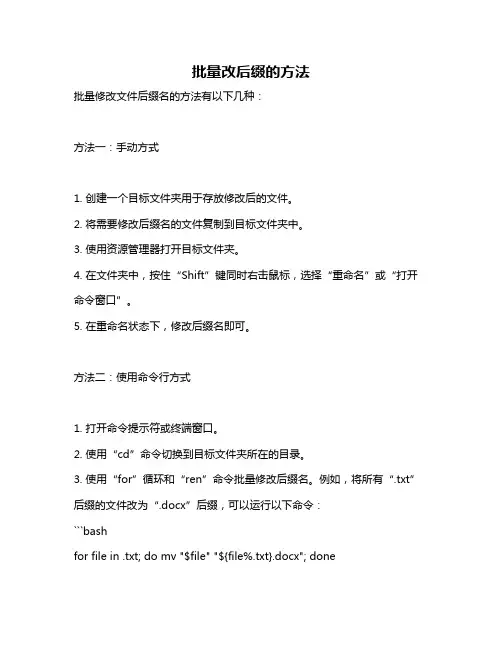
批量改后缀的方法
批量修改文件后缀名的方法有以下几种:
方法一:手动方式
1. 创建一个目标文件夹用于存放修改后的文件。
2. 将需要修改后缀名的文件复制到目标文件夹中。
3. 使用资源管理器打开目标文件夹。
4. 在文件夹中,按住“Shift”键同时右击鼠标,选择“重命名”或“打开命令窗口”。
5. 在重命名状态下,修改后缀名即可。
方法二:使用命令行方式
1. 打开命令提示符或终端窗口。
2. 使用“cd”命令切换到目标文件夹所在的目录。
3. 使用“for”循环和“ren”命令批量修改后缀名。
例如,将所有“.txt”后缀的文件改为“.docx”后缀,可以运行以下命令:
```bash
for file in .txt; do mv "$file" "${file%.txt}.docx"; done
```
4. 等待命令执行完成即可。
方法三:使用第三方软件
1. 下载并安装第三方软件,如“优速文件批量重命名”。
2. 打开软件并选择“文件重命名”功能。
3. 点击【添加文件】或【添加目录】按钮,将需要修改后缀的文件全部添加到软件中。
4. 在左侧进行设置,命名方式选择“替换”或者“插入”;在下面设置扩展名,变更方式选择“替换”,替换内容右边输入需要修改的后缀名,替换内容右边输入修改后的后缀名。
在右边可以对设置效果进行实时预览。
5. 设置完成后点击右上角红色按钮启动软件,完成操作后软件会弹出“重命名成功”的提示框。
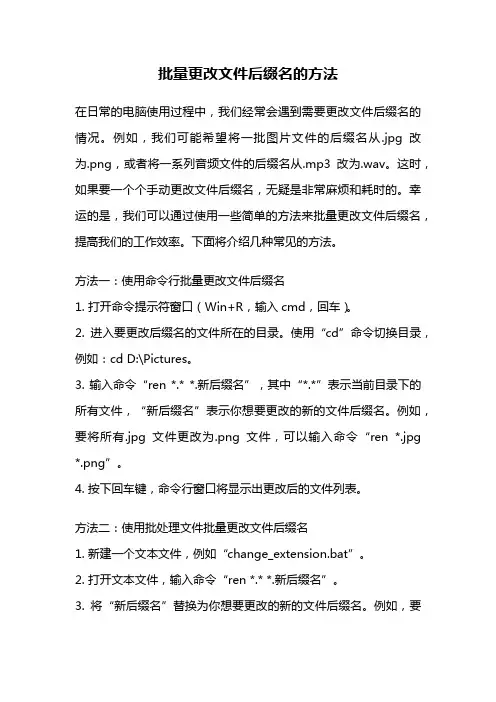
批量更改文件后缀名的方法在日常的电脑使用过程中,我们经常会遇到需要更改文件后缀名的情况。
例如,我们可能希望将一批图片文件的后缀名从.jpg改为.png,或者将一系列音频文件的后缀名从.mp3改为.wav。
这时,如果要一个个手动更改文件后缀名,无疑是非常麻烦和耗时的。
幸运的是,我们可以通过使用一些简单的方法来批量更改文件后缀名,提高我们的工作效率。
下面将介绍几种常见的方法。
方法一:使用命令行批量更改文件后缀名1. 打开命令提示符窗口(Win+R,输入cmd,回车)。
2. 进入要更改后缀名的文件所在的目录。
使用“cd”命令切换目录,例如:cd D:\Pictures。
3. 输入命令“ren *.* *.新后缀名”,其中“*.*”表示当前目录下的所有文件,“新后缀名”表示你想要更改的新的文件后缀名。
例如,要将所有.jpg文件更改为.png文件,可以输入命令“ren *.jpg *.png”。
4. 按下回车键,命令行窗口将显示出更改后的文件列表。
方法二:使用批处理文件批量更改文件后缀名1. 新建一个文本文件,例如“change_extension.bat”。
2. 打开文本文件,输入命令“ren *.* *.新后缀名”。
3. 将“新后缀名”替换为你想要更改的新的文件后缀名。
例如,要将所有.jpg文件更改为.png文件,可以输入命令“ren *.jpg *.png”。
4. 保存文本文件,并将文件后缀名修改为“.bat”。
5. 将该批处理文件放在要更改后缀名的文件所在的目录。
6. 双击运行批处理文件,文件后缀名将被批量更改。
方法三:使用专业的文件批量重命名工具除了使用命令行或批处理文件外,我们还可以使用一些专业的文件批量重命名工具来更改文件后缀名。
这些工具通常提供了更多的选项和功能,可以更方便地批量处理文件。
总结:通过命令行、批处理文件或专业的文件批量重命名工具,我们可以轻松地实现批量更改文件后缀名的操作。
这些方法简单易行,能够大大提高我们的工作效率。
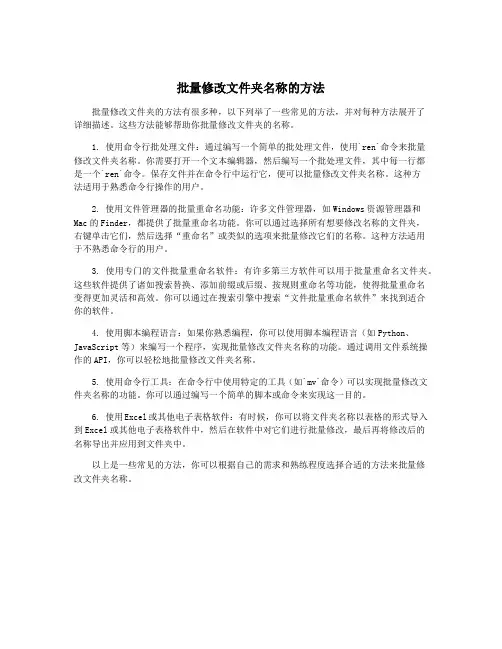
批量修改文件夹名称的方法批量修改文件夹的方法有很多种,以下列举了一些常见的方法,并对每种方法展开了详细描述。
这些方法能够帮助你批量修改文件夹的名称。
1. 使用命令行批处理文件:通过编写一个简单的批处理文件,使用`ren`命令来批量修改文件夹名称。
你需要打开一个文本编辑器,然后编写一个批处理文件,其中每一行都是一个`ren`命令。
保存文件并在命令行中运行它,便可以批量修改文件夹名称。
这种方法适用于熟悉命令行操作的用户。
2. 使用文件管理器的批量重命名功能:许多文件管理器,如Windows资源管理器和Mac的Finder,都提供了批量重命名功能。
你可以通过选择所有想要修改名称的文件夹,右键单击它们,然后选择“重命名”或类似的选项来批量修改它们的名称。
这种方法适用于不熟悉命令行的用户。
3. 使用专门的文件批量重命名软件:有许多第三方软件可以用于批量重命名文件夹。
这些软件提供了诸如搜索替换、添加前缀或后缀、按规则重命名等功能,使得批量重命名变得更加灵活和高效。
你可以通过在搜索引擎中搜索“文件批量重命名软件”来找到适合你的软件。
4. 使用脚本编程语言:如果你熟悉编程,你可以使用脚本编程语言(如Python、JavaScript等)来编写一个程序,实现批量修改文件夹名称的功能。
通过调用文件系统操作的API,你可以轻松地批量修改文件夹名称。
5. 使用命令行工具:在命令行中使用特定的工具(如`mv`命令)可以实现批量修改文件夹名称的功能。
你可以通过编写一个简单的脚本或命令来实现这一目的。
6. 使用Excel或其他电子表格软件:有时候,你可以将文件夹名称以表格的形式导入到Excel或其他电子表格软件中,然后在软件中对它们进行批量修改,最后再将修改后的名称导出并应用到文件夹中。
以上是一些常见的方法,你可以根据自己的需求和熟练程度选择合适的方法来批量修改文件夹名称。
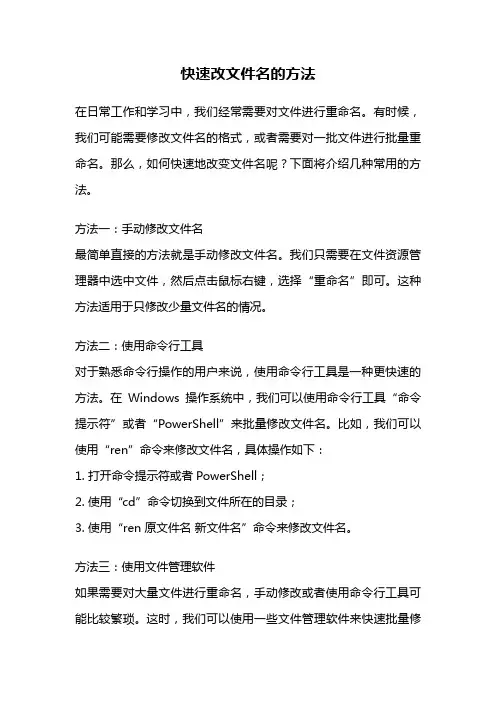
快速改文件名的方法在日常工作和学习中,我们经常需要对文件进行重命名。
有时候,我们可能需要修改文件名的格式,或者需要对一批文件进行批量重命名。
那么,如何快速地改变文件名呢?下面将介绍几种常用的方法。
方法一:手动修改文件名最简单直接的方法就是手动修改文件名。
我们只需要在文件资源管理器中选中文件,然后点击鼠标右键,选择“重命名”即可。
这种方法适用于只修改少量文件名的情况。
方法二:使用命令行工具对于熟悉命令行操作的用户来说,使用命令行工具是一种更快速的方法。
在Windows操作系统中,我们可以使用命令行工具“命令提示符”或者“PowerShell”来批量修改文件名。
比如,我们可以使用“ren”命令来修改文件名,具体操作如下:1. 打开命令提示符或者PowerShell;2. 使用“cd”命令切换到文件所在的目录;3. 使用“ren 原文件名新文件名”命令来修改文件名。
方法三:使用文件管理软件如果需要对大量文件进行重命名,手动修改或者使用命令行工具可能比较繁琐。
这时,我们可以使用一些文件管理软件来快速批量修改文件名。
常见的文件管理软件有Total Commander、XYplorer 等。
这些软件提供了丰富的文件操作功能,包括批量重命名。
方法四:使用批处理脚本批处理脚本是一种自动化修改文件名的方法。
我们可以使用一些脚本语言,如Windows批处理脚本、Python脚本等来编写批处理脚本。
脚本语言提供了更高级的文件操作功能,可以灵活地批量修改文件名。
比如,我们可以使用Python的os模块来遍历文件夹中的文件,并使用os.rename()函数来修改文件名。
方法五:使用专业的文件重命名工具除了上述方法,还有一些专业的文件重命名工具可以帮助我们快速修改文件名。
这些工具通常提供了丰富的文件名修改规则和预览功能,可以灵活地批量修改文件名。
常见的文件重命名工具有Advanced Renamer、Bulk Rename Utility等。
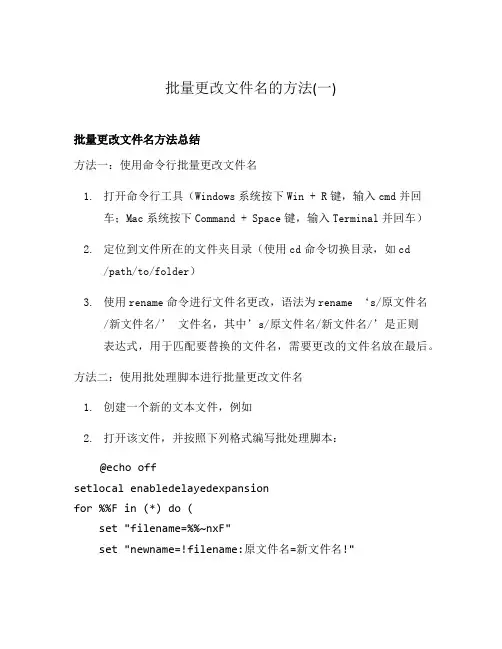
批量更改文件名的方法(一)批量更改文件名方法总结方法一:使用命令行批量更改文件名1.打开命令行工具(Windows系统按下Win + R键,输入cmd并回车;Mac系统按下Command + Space键,输入Terminal并回车)2.定位到文件所在的文件夹目录(使用cd命令切换目录,如cd/path/to/folder)3.使用rename命令进行文件名更改,语法为rename ‘s/原文件名/新文件名/’ 文件名,其中’s/原文件名/新文件名/’是正则表达式,用于匹配要替换的文件名,需要更改的文件名放在最后。
方法二:使用批处理脚本进行批量更改文件名1.创建一个新的文本文件,例如2.打开该文件,并按照下列格式编写批处理脚本:@echo offsetlocal enabledelayedexpansionfor %%F in (*) do (set "filename=%%~nxF"set "newname=!filename:原文件名=新文件名!"ren "%%F" "!newname!")3.将”原文件名”和”新文件名”替换为实际的文件名,保存文件4.双击运行文件,即可批量更改文件名方法三:使用文件管理软件进行批量更改文件名1.安装并打开一款文件管理软件,例如Total Commander、FreeCommander、XYplorer等2.在文件管理软件中定位到需要更改文件名的文件夹3.选中要更改文件名的文件,按下F2键或右键选择“重命名”4.输入新的文件名,并按下Enter键,软件会自动应用到所有选中的文件方法四:使用专用工具进行批量更改文件名1.在应用商店或网站下载并安装一款专用的文件批量更名工具,例如Bulk Rename Utility、Advanced Renamer等2.打开工具,并导航到需要更改文件名的文件夹3.选择要更改文件名的文件,并根据工具提供的功能和选项进行更改4.确认修改后,点击应用或执行操作,工具将会批量更改文件名方法五:使用脚本语言进行批量更改文件名1.使用Python、Ruby、JavaScript等脚本语言编写一个脚本文件,如rename_2.在脚本文件中使用相关语法和函数实现文件名的批量更改,具体实现方式请参考相应语言的文档或教程3.运行脚本文件,即可批量更改文件名方法六:使用Excel进行批量更改文件名1.在Excel中创建一个新的表格,将需要更改文件名的文件名和新文件名分别填入两列2.在第三列中使用Excel公式或函数,如CONCATENATE、REPLACE等,根据旧文件名和新文件名生成新的文件名3.将生成的新文件名复制到剪贴板4.使用文件管理软件定位到需要更改文件名的文件夹5.选中要更改文件名的文件,按下F2键或右键选择“重命名”6.点击文件名输入框,使用Ctrl + V或右键选择粘贴7.按下Enter键,软件会自动应用生成的新文件名到所有选中的文件中以上是几种常见的批量更改文件名的方法,根据实际情况选择合适的方法进行操作,能够提高工作效率并减少手动改名的繁琐过程。
实例说明快速批量的给文件重命名的方法全文共四篇示例,供读者参考第一篇示例:文件重命名是我们在日常工作和生活中经常会遇到的需求之一。
有时候我们需要给一批文件快速统一改名,比如将文件名中的日期格式统一修改为特定格式,或者将文件名中的特殊字符统一替换为其他字符。
在这种情况下,如果一个一个手动修改文件名无疑是一件费时费力的事情,而且容易出错。
今天我就来介绍一种快速批量给文件重命名的方法。
方法一:使用Windows系统自带的批处理命令Windows系统自带了一个名为“批处理文件”的功能,通过它我们可以用简单的命令实现批量文件重命名。
下面是具体步骤:1. 打开记事本,输入如下命令:```@echo offfor %%i in (*.txt) do ren "%%i" "new_%%i"```2. 将上述命令中的“*.txt”替换为你要重命名的文件类型,比如“*.jpg”、“*.docx”等。
3. 将上述命令中的“new_%%i”替换为你想要的新文件名格式,并根据自己的需求进行修改。
比如可以根据日期、序号等重命名。
4. 保存该记事本文件为批处理文件,如“rename_files.bat”。
5. 将要重命名的文件和批处理文件放在同一个文件夹下,双击运行批处理文件,即可实现批量文件重命名。
以上就是使用Windows系统自带的批处理命令进行文件重命名的方法,简单方便,适合对命令行比较熟悉的人群使用。
方法二:使用专业的文件重命名工具除了Windows系统自带的批处理命令外,还有一些专业的文件重命名工具可以让我们更加方便快捷地进行文件重命名操作。
这些工具通常具有更加丰富的功能和更友好的界面,可以满足不同用户的需求。
1. Bulk Rename UtilityBulk Rename Utility是一款功能强大的文件重命名工具,可以帮助用户快速批量重命名文件。
它支持多种重命名方式,包括添加前缀、后缀、替换、大小写转换等。
用excel批量修改文件名的方法使用Excel批量修改文件名是一种非常高效的方法,特别适用于需要对大量文件进行重命名的情况。
下面将详细介绍如何使用Excel 批量修改文件名的方法。
步骤一:准备工作1.创建一个新的Excel文件,并打开工作表。
2.在第一行的A列中输入"原始文件名",在B列中输入"新文件名"。
3.将需要重命名的文件拷贝到一个文件夹中,以便在后续步骤中使用。
步骤二:获取文件名列表1.在A2单元格中输入"=文件夹.xlsm!",然后将光标移动到B2单元格。
2.在Excel的菜单栏中,依次选择"数据"->"数据工具"->"数据验证"。
3.在数据验证对话框中,选择"设置"选项卡,然后选择"列表"作为验证条件。
4.点击"源"框中的小图标,然后选择需要重命名的文件所在的文件夹(即上一步骤中的文件夹)。
5.点击"确定"按钮,然后关闭数据验证对话框。
现在,B2单元格将变为下拉列表框。
6.单击B2单元格,选择需要重命名的第一个文件的名字。
步骤三:批量修改文件名1.在B3单元格中,输入"=IF(B2<>"",A2&"\"&B2,"")",然后按下回车键以确认此公式。
2.将B3单元格复制到剩余的单元格中,直到所有需要重命名的文件的新名字都在B列中填写完毕。
3.现在,A列将显示每个文件的完整路径,B列将显示新的文件名。
4.单击B2单元格,并将鼠标移动到右下角的小黑点上。
当鼠标变为十字箭头时,单击并拖动鼠标,直到所有需要重命名的文件的新名字都出现在B列中。
5.所有的文件名修改后,在B列中选中所有文件名,然后按快捷键"Ctrl+C"复制。
电脑批量修改后缀名的方法
电脑批量修改后缀名的方法有多种,下面介绍其中两种简单的方法:
方法一:使用命令提示符(Windows)
1. 打开命令提示符:按下Win键+R,然后输入"cmd"并回车。
2. 使用cd命令切换到要修改后缀名的文件所在的目录。
例如,如果文件夹路径是"D:\Pictures",则输入"cd D:\Pictures"。
3. 使用rename命令修改文件后缀名。
例如,如果要将文件夹
中所有的.jpg文件改为.png文件,输入"rename *.jpg *.png"并
回车。
你可以根据需要修改通配符和后缀名。
方法二:使用批处理文件(Windows)
1. 打开记事本,新建一个批处理文件。
例如,将文件保存为"rename_files.bat"。
2. 输入以下命令:
```
@echo off
cd /d "文件夹路径"
rename *.旧后缀新后缀
```
注意将"文件夹路径"替换为要修改后缀的文件所在的文件夹路径,将"旧后缀"和"新后缀"替换为要修改的后缀名。
3. 保存批处理文件。
4. 双击运行批处理文件,即可批量修改后缀名。
这两种方法可以快速批量修改文件后缀名。
请注意,在进行批量操作前,请备份重要的文件,以免误操作导致数据丢失。
批量修改多级文件夹内文件名称的方法全文共四篇示例,供读者参考第一篇示例:批量修改多级文件夹内文件名称是一项常见的操作,尤其在需要对大量文件进行重命名时,手动一个一个修改文件名显然是非常繁琐且低效的。
我们需要利用一些工具或方法来批量修改多级文件夹内的文件名称。
下面将介绍一种比较常用的方法:1. 使用命令行工具在Windows系统中,我们可以使用命令行工具命令来批量修改文件夹内的文件名。
按下Win+R键组合打开“运行”窗口,输入“cmd”打开命令行窗口。
然后进入需要修改文件名的文件夹所在路径,可以使用“cd”命令切换目录,比如“cd D:\Files”,然后使用“ren”命令进行文件名修改,比如需要将文件名中的“old”替换为“new”,可以使用命令“ren *old* *new*”。
“*”表示任意字符,所以可以将包含“old”字符的文件名都修改为包含“new”字符的名称。
2. 使用批处理脚本如果需要对多级文件夹内的文件进行批量修改,可以使用批处理脚本来达到这一目的。
打开记事本或其他文本编辑器,输入以下代码:```@echo offsetlocal enabledelayedexpansionset "old=old"set "new=new"for /r %%i in (*.*) do (set "FileName=%%~nxi"set "NewName=!FileName:%old%=%new%!"ren "%%i" "!NewName!%%~xi")```将代码中的“old”替换为需要替换的字符,将“new”替换为替换后的字符。
将代码保存为bat文件,双击运行即可实现对多级文件夹内文件名的批量修改。
3. 使用专业软件除了使用命令行工具和批处理脚本外,也可以使用专业的文件管理软件来批量修改多级文件夹内文件名。
flexible renamer批量修改文件名方法所谓的"flexible renamer"是指一种文件批量重命名工具,它可以通过应用规则或者正则表达式来快速修改文件名。
下面将详细介绍如何使用"flexible renamer"来批量修改文件名。
首先,我们需要下载和安装"flexible renamer"软件。
在网上搜索"flexible renamer"并进入官方网站,从官方网站上下载并安装该软件。
安装完成后,打开软件,就可以开始使用了。
接下来,我们将介绍三种常用的修改文件名的方法。
方法一:简单替换这种方法适用于简单的替换操作,比如把文件名中的某个特定字符替换为另一个字符。
1. 点击软件界面左上角的"添加文件"按钮,选择需要修改文件名的文件所在的文件夹。
2. 在软件界面的右侧,选择"替换"选项卡。
3. 在"源文件名"框中输入需要替换的字符或字符串,然后在"目标文件名"框中输入替换后的字符或字符串。
4. 点击"重命名"按钮,软件将会批量修改文件名。
方法二:使用正则表达式正则表达式是一种强大的匹配模式,可以更加灵活地指定文件名的修改规则。
1. 在"替换"选项卡中,勾选"使用正则表达式"复选框。
2. 在"源文件名"框中输入需要匹配的正则表达式,然后在"目标文件名"框中输入替换后的字符或字符串。
比如,如果要在文件名前面添加前缀,可以在"源文件名"框中输入"^",在"目标文件名"框中输入"prefix_"。
3. 点击"重命名"按钮,软件将会按照正则表达式匹配的规则批量修改文件名。
批量改文件名的方法
批量改文件名的方法可以使用以下两种常见的方式:
1. 使用命令行批处理命令:
- 对于 Windows 系统,可以使用批处理命令 `ren` 来重命名文件。
创建一个新的文本文件,将需要重命名的文件名按照一定的规则写入该文件,然后将文件的扩展名更改为 `.bat`,双击运行该批处理文件即可实现批量重命名。
例如,以下是一个示例的批处理文件内容:
```
ren "原文件名1" "新文件名1"
ren "原文件名2" "新文件名2"
...
```
- 对于 macOS/Linux 系统,可以使用 shell 脚本来批量重命名文件。
打开终端,创建一个新的文本文件,将需要重命名的文件名按照一定的规则写入该文件,然后将文件的扩展名更改为`.sh`,然后运行该脚本文件即可实现批量重命名。
例如,以下是一个示例的 shell 脚本文件内容:
```
mv 原文件名1 新文件名1
mv 原文件名2 新文件名2
...
```
2. 使用专门的文件重命名工具:
- 有很多第三方文件重命名工具可以实现批量重命名,例如
Bulk Rename Utility(Windows)、Renamer(macOS)等。
这些工具提供了更多的操作选项和更灵活的命名规则,可以方便地批量重命名文件。
无论使用哪种方法,请确保在进行批量重命名操作之前,备份好原始文件,以防止意外删除或修改文件时出现问题。
批量修改文件名的简单方法
整体思路:我们要有一个原文件名和新文件名的对应关系,然后结合重命名命令ren 使用批处理 bat文件解决。
找一个实际案例为例稍稍详细的说明一下:假如我们要将原为员工号为名字的照片文件修改为身份证号为名字的照片文件。
第一步,我们应该从财务或者人事那里要到人员的信息对照表,实在没有,我们可以做一个,用excel来制作,如下图的A、B列,然后使用excel公式生成C列 ="ren "&A2&".jpg "&B2&".jpg" 此处使用了excel的一个字符链接公式,不明白的可以直接复制来用,若想一探究竟可以详细的参考excel的相关知识,需要留意的是每一个 & 符号前后需要有字符(需要用英文状态下的双引号,如"ren ")或者单元格名称(不需要引号,如A2)。
第二步,将C列所有生成的内容(不含表头单元格),复制,点击“开始”-“程序”-“附件”-“记事本”,粘贴,另存为bat文件(保存类型选择“所有文件”,然后在文件名处输入批量修改.bat)。
第三步,将生成的bat文件放到需要修改文件名的文件夹里,双击即可。
上面的例子是针对没有规则的文件名,如果原始文件名和新生成的文件名都有一定的规则,你就可以使用excel的功能将其拖拽生成或者使用公式和函数生成新的文件名。
如果上例中文件名已经带有后缀,那就更好办了,直接在A列的前面增加一列,全部输入 ren 然后不要什么公式生成,直接将三列数据复制到记事本,保存为bat文件,将bat文件复制到图片文件夹,双击即可。
通过这个例子我们知道核心就是 bat 批处理和 ren 重命名命令。
学会了这个你就不怕以后再命名大批量的文件了,毕竟从网上下载的那些修改文件名的程序不能解决你的所有问题,特别是如果你的文件名是没有规则的名字。